Utilice el cuadro de diálogo de Superficies de influencia - cargas para visualizar gráficamente las superficies de influencia generadas y las definiciones de los casos y cargas nuevos.
- Acceso
-
- Seleccione Cargas
 Cargas especiales
Cargas especiales 
 Superficies de influencia.
Superficies de influencia. - Seleccione Generar en el cuadro de diálogo Superficies de influencia.
- Seleccione Cargas
- Diagrama de superficies de influencia
- Contiene la lista de superficies de influencia con las superficies definidas previamente.
- Positiva/Negativa
- Especifique qué área de la superficie de influencia se debe mostrar.
- Seleccione Positivo para visualizar las áreas con un valor positivo o Negativo para visualizar las áreas con un valor negativo.
- Con el fin de mejorar la legibilidad, en el diagrama también se muestran las isolíneas y las descripciones:
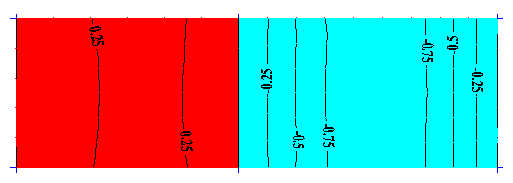 Nota: Los colores de mapa por defecto para las áreas positivas y negativas se especifican en el cuadro de diálogo Preferencias.
Nota: Los colores de mapa por defecto para las áreas positivas y negativas se especifican en el cuadro de diálogo Preferencias.Para cambiar los colores predefinidos:
- Seleccione Herramientas
 Preferencias
Preferencias  Visualización
Visualización  Rango: diagramas de pletinas.
Rango: diagramas de pletinas. - Seleccione Puntos de los mínimos en la lista Elemento si desea cambiar los valores negativos del mapa o Puntos de los máximos en la lista Elemento si desea cambiar los valores positivos del mapa.
- Seleccione Color para abrir la paleta de colores.
- Escoja un color y seleccione Aceptar.
- Seleccione Herramientas
- Abrir una nueva ventana para la selección
- Muestra el diagrama en una nueva vista.
- Definición de cargas
- Este grupo permite definir un nuevo caso de carga y una carga superficial en un contorno.
- Nombre de caso de carga
- Introduzca un nombre de caso para el nuevo caso de carga.
- Por defecto, se especifica el nombre de la superficie de influencia seleccionada actualmente.
- Agregar caso
- Genera un nuevo caso con el nombre especificado. Nota: El caso generado se añade a la lista de casos de carga del proyecto actual.
- Carga
- Abre el cuadro de diálogo Carga plana uniforme (contorno), que permite definir la intensidad de la carga, así como el contorno en el que actúa la carga.